
在使用电脑的过程中,我们可能会遇到一些令人困惑的问题,其中之一就是电脑在半夜自动开机。这不仅会干扰我们的休息,还可能导致一些未预期的后果。然而,这并不是灵异事件,而可能是电源设置的问题。今天,我们就来探讨如何解决这个问题。
在windows10操作系统中,休眠或睡眠功能是一种非常实用的特性,可以使电脑在短时间内恢复到关闭前的状态,同时也能节省能源。然而,这些功能也可能会导致电脑在半夜或者不使用时自动唤醒。下面,我们将详细介绍如何解决这个问题。
首先,我们需要在控制面板中进行一些设置。打开控制面板,可以在电脑左下角搜索框中输入“控制面板”打开。接着,在控制面板主页点击“硬件和声音”。在硬件和声音页面点击“电源选项”。在电源选项页面点击“更改计算机睡眠时间”。在编辑计划设置页面点击“更改高级电源设置”。在电源选项页面点击“睡眠前的小加号”,再点击“允许使用唤醒定时器前的小加号”,将使用电池和电源都设置禁用,最后点击“确定”即可。
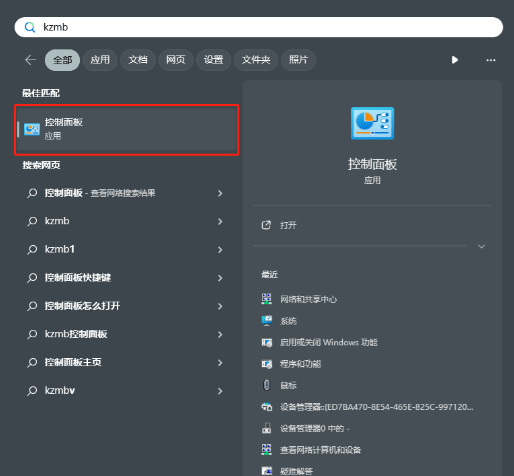
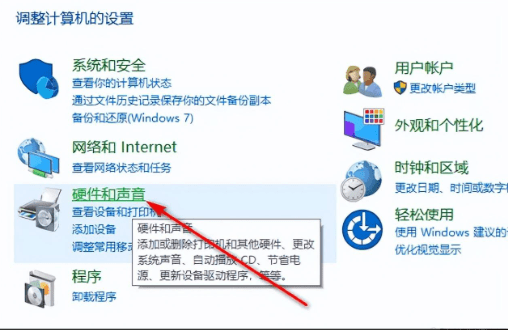
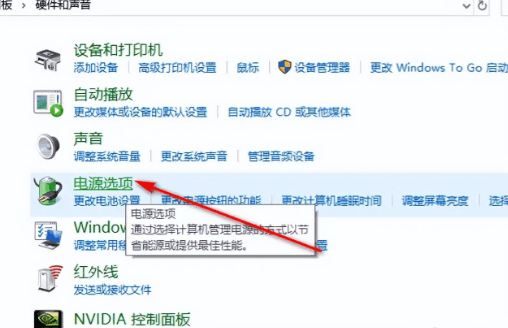
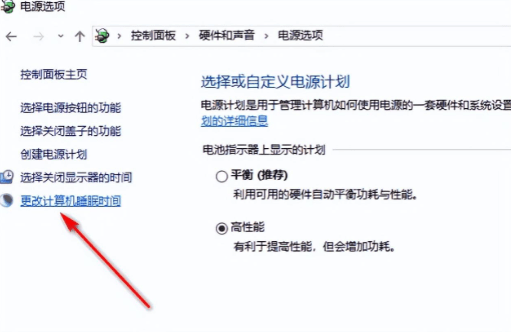
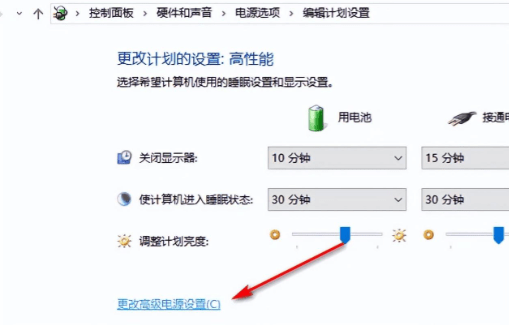
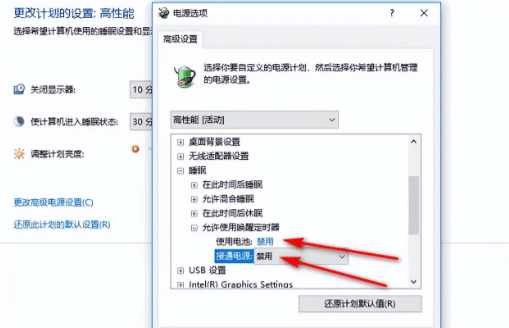
电脑不断重启的原因可能有以下几种:一是硬件问题,例如内存散热不稳定,显卡、网卡松动等;二是病毒木马问题造成的,某些恶搞病毒发作时还会提示系统将在60秒后自动启动;三是某些设置问题造成的,例如WindowsXP默认情况下,当系统出现错误时会自动重新启动;四是USB设备问题造成的,例如U盘、鼠标、键盘、Modem等。针对这些问题,我们可以采取相应的措施进行修复和解决。
首先,对于硬件问题,我们可以检查内存条是否插好,散热风扇是否工作正常,显卡和网卡是否松动等。如果是这方面的问题,就需要进行相应的维修或更换。
其次,对于病毒木马问题,我们可以使用杀毒软件进行全盘扫描和杀毒操作。如果病毒木马问题较为严重,可以考虑重新安装系统或升级杀毒软件。
第三,对于某些设置问题,我们可以检查Windows操作系统中的设置选项,特别是与关机、重启相关的选项。例如,可以检查“控制面板”中的“系统和安全”选项卡中的“系统”选项,查看系统自动重启的时间设置是否正确。此外,还可以检查电源选项中的设置选项,例如“唤醒定时器”和“高级电源设置”等。
最后,对于USB设备问题,我们可以先将其拔掉再关机。如果USB设备存在问题,可能会导致电脑不断重启。因此,在关机前最好先拔掉所有的USB设备。
总之,电脑半夜自动开机并不是什么灵异事件,而是可以通过一些简单的步骤来解决的电源设置问题。同时,我们也要注意电脑不断重启的原因和解决方法。在使用电脑的过程中,我们需要多留意系统的各种提示和异常现象,及时采取措施进行处理和维护。